- ДОМ
- РЕШЕНИЕ&ПРИМЕНЕНИЕ
-
ПРОДУКТЫ +
-
ЧПУ Маршрутизаторы +
- S Серия ЧПУ фрезерный станок
- C Серия ЧПУ фрезерный станок
- D Серия ЧПУ фрезерный станок
- E Серия ЧПУ фрезерный станок
- F Серия ЧПУ фрезерный станок
- 4 Ось Серия ЧПУ маршрутизатор
- 5 Ось Серия ЧПУ маршрутизатор
- CA Серия ЧПУ фрезерный станок
- SA Серия ЧПУ фрезерный станок
- S Камень Серия ЧПУ фрезерный станок
- Кромкооблицовочный станок +
- ЧПУ Сверление +
- ЧПУ Лучковая пила +
- Лазерный станок +
- Демо-машина +
-
ЧПУ Маршрутизаторы +
- УСЛУГА&ПОДДЕРЖИВАТЬ +
- VIDEOS +
- ОТЗЫВЫ +
- НОВОСТИ +
- О BCAM +
- КОНТАКТ +
- Язык +
- Вы здесь:
- Дом >
- VCarve Pro
VCarve Pro
 Upload to:01-04 2019
Upload to:01-04 2019
Почему выбирают VCarve Pro?
VCarve Pro предоставляет мощный, но интуитивно понятный программное решение для создания и резки деталей на фрезерном станке с ЧПУ. VCarve Pro дает вам возможность создавать сложные 2D-шаблоны с траекториями инструментов профиля, кармана, сверления и вставки, а также дает вам возможность создавать проекты с текстурами V-образной резьбы, а также импортировать и обрабатывать неограниченное количество 3D-изображений Vectric или отдельных файлов моделей. Версия ?Pro? предоставляет вам неограниченный размер задания и траектории, возможность раскроя фигур и т. д. листы настройки заданий, идеально подходящие для производственной среды.
Основные преимущества VCarve Pro
Параметры траектории охватывают все типичные операции 2D-фрезерования, такие как профилирование, формирование карманов, автоматические вставки, сверление и резьбофрезерование, а также стратегии 2.5D, такие как V-образная резьба, резьба по призме, формование траекторий, стратегия траектории PhotoVCarve. , траектория обработки фаски, рифление и даже стратегия декоративного текстурирования.
Бизнес-преимущества VCarve Pro
Упор на простоту использования не только включает в себя интерфейс и рабочий процесс программного обеспечения, но также отражен в учебных материалах. VCarve Pro предлагает более 30 часов учебных пособий. на основе реальных примеров, охватывающих все аспекты использования программы. Видео сопровождаются соответствующими файлами, которые позволяют пользователям просматривать и работать с учебными материалами в удобном для них темпе.
VCarve Pro отлично подходит для работы, ориентированной на производство, и позволяет максимизировать выход материала или создавать несколько копий одной и той же детали.
Добавляет возможность создавать двусторонние проекты в одном сеансе. Это позволяет избежать необходимости иметь два сеанса, один для каждой стороны.
Включает использование поворотной оси (также называемой 4-й осью или индексатором).
/div>Программное обеспечение имеет полный набор инструментов рисования, позволяющих легко создавать векторы с нуля или добавлять к импортированным данным.
Импортируйте несколько 3D-моделей Vectric Clip Art (V3M) для создания расширенных 3D-сборок.
Параметры траектории охватывают все типичные операции 2D-фрезерования, стратегии 2,5D- и 3D-обработки. Все траектории инструмента можно просмотреть, чтобы увидеть, как деталь будет выглядеть при фактическом разрезе.
Без ограничения размера, истинное вложение фигур, шаблоны траекторий и многое другое
Включая: импорт траекторий, печать, миниатюры файлов, видеоуроки, поддержку 64-битной версии, гаджеты и многое другое.
Детали машины с двух сторон
Двусторонняя обработка
Это добавляет возможность создавать двусторонние проекты в одном сеансе. Это позволяет избежать необходимости проводить два сеанса, по одному для каждой стороны.
Настройка задания и материала
В диалоговом окне ?Настройка задания? вы можете выбрать, хотите ли вы создать одностороннее, двустороннее или ротационное задание. Вы можете изменить это ретроспективно.
Определите, как вы хотите перевернуть материал для двусторонних проектов в диалоговом окне ?Настройка задания?. Это влияет на расположение векторов и моделей, так что геометрия на каждой стороне создается в соответствующих положениях относительно противоположной. сторона.
Многосторонний просмотр
Вы можете просмотреть геометрию противоположной стороны, используя сочетание клавиш ?=? или через меню ?Вид?.
В 2D-виде вы вы увидите векторы противоположной стороны, как если бы вы смотрели на них через блок материала.
В 3D-виде вы увидите всю объединенную модель так, как если бы она была смоделирована.

Импорт модели STL
При импорте модели STL (с включенной опцией ?Импортировать обе стороны?) в двусторонний проект каждая сторона модели переходит на сторона.
Вы можете импортировать всю модель с каждой стороны, сдвинув плоскость сечения до конца вниз. Это полезно при импорте моделей, содержащих невыпуклые поверхности, например пластину.
Вращающиеся детали, обернутые машиной
Вращательная обработка с намоткой
Включает использование поворотной оси (также называемой 4-й осью или индексатором). Здесь вы можете создавать поворотные проекты и визуализировать свою работу в обернутой среде. с возможностью создавать и моделировать траектории инструмента в автоматически завернутой симуляции.

Поворотное задание и настройка материала
В диалоговом окне ?Настройка задания? вы можете выбрать, хотите ли вы создать одностороннее, двустороннее задание или ротационное задание. можно изменить это ретроспективно.
Определите размеры цилиндра, ориентацию задания, способ расположения 2D-представления и ось, вокруг которой мы будем перемещаться.

Спиральные траектории
Чтобы создать траекторию инструмента, которая повторяется несколько раз, можно создать длинный вектор под определенным углом. Такой вектор эквивалентен полосе ткань, когда она развернута из рулона.
Хотя такая траектория инструмента будет выходить за пределы 2D-рабочего пространства вращательного задания, благодаря процессу переноса как во время моделирования, так и во время обработки траектория инструмента фактически останется в пределах границ материала.

Импорт модели в Rotary Project
Программное обеспечение имеет возможность импортировать полные 3D-модели из стороннего программного обеспечения для развертывания в ротационном задании, где вы можете позиционировать и ориентировать модель в поворотный вид.
Вы можете не только импортировать полные 3D-модели для развертывания, программное обеспечение также позволяет импортировать ?плоские 3D? модели (модели с рельефным стилем), которые вы можете расположить и смоделировать перед резкой.


Инструменты рисования и макета
Создание векторной фигуры
Программное обеспечение имеет полный набор инструментов рисования, позволяющих легко создавать векторы с нуля или добавлять к импортированным данным. К ним относятся опции для создания стандартных фигур (круг , эллипс, прямоугольник, многоугольник и звезда), а также инструменты рисования линий, кривых и дуг. Существует также мощный инструмент для создания векторных текстур для панелей и фона. Этими инструментами можно управлять с помощью вводимых данных для создания объектов точного размера или используется динамически с помощью мыши для создания эскизов. Инструменты также используют преимущества ?привязки?, позволяющие использовать точки на существующих объектах для ?привязки? при рисовании векторов.
Редактирование и обрезка изображений
Благодаря возможности импортировать растровые изображения в программное обеспечение вы можете дополнительно редактировать импортированные изображения с помощью инструмента ?Редактировать изображение?. позволяет настраивать визуальные свойства выбранного растрового изображения, позволяя регулировать контрастность, яркость и гамму любого выбранного изображения.
К растровым изображениям также можно добавлять границы разных размеров и радиусов в эстетических целях. Также можно создавать растровые изображения черно-белый. Программное обеспечение также имеет возможность обрезать изображения до любого заданного вектора, что позволяет удалять части изображения, которые вас не интересуют.

Трассировка изображения (векторизация)
Трассировка изображения, также известная как векторизация, позволяет взять импортированное изображение, например отсканированный рисунок, графический дизайн или фотографию, и преобразовать в него цвета в векторные контуры. Эти контуры затем можно использовать как часть вашего проекта для создания траекторий инструментов или создания 3D-форм с помощью инструментов моделирования. Программное обеспечение импортирует файлы многих форматов, включая jpeg, растровое изображение, gif, png, tif, а также извлекает изображения из файла PDF.
Расширенные инструменты для работы с текстом
Раздел 'расширенный текст' Инструменты позволяют вам получить доступ к шрифтам True Type или Open Type на вашем ПК, чтобы создавать контуры текста для вашего дизайна. Кроме того, в программное обеспечение входит набор специальных шрифтов для гравировки одним штрихом или палочкой для эффективной обработки при изготовлении таких вещей, как значки или небольшие знаки.
При создании текста вы можете видеть живую обратную связь о тексте, который вы создаете и редактируете. Текстом можно управлять с помощью параметров автоматического изменения размера и макета.
Существуют также инструменты редактирования для подгонки текста к кривой, а также интерактивного выделения дуги и интервалов текста (кернинга), при которых текст сохраняет форматирование, что позволяет легко вносить изменения после того, как текст был готов. был создан. Этот текст можно динамически перетаскивать по кривой, чтобы улучшить размещение текста.

Импортировать 2D-данные (DXF, DWG, EPS, AI, SKP, SVG и?т.?д.)
Данные можно импортировать из огромного количества других программ проектирования, используя различные стандартные форматы файлов. К ним относятся DXF, EPS, AI, SVG и SKP (SketchUp), а также файлы PDF. После импорта программа имеет широкий набор инструментов, позволяющих максимально эффективно работать с этими данными.
Очень важным набором инструментов являются те, которые используются для идентификации повторяющихся векторов, а также для идентификации и повторного соединения открытых векторов. Эти инструменты могут сэкономить много времени при работе с данными низкого качества, чтобы подготовить их к обработке.
Помимо импорта векторов из других программ, программное обеспечение также предлагает возможность экспортировать ваши данные в файлы DXF, EPS или AI. форматы. Эта функция очень важна, если вам нужно поделиться данными с клиентом, чтобы они могли использовать их для планирования планировки или установки.

Базовые размеры
Инструменты для определения размеров позволяют создавать на чертеже различные типы измерений. Их можно ориентировать в любом направлении или фиксировать горизонтально или вертикально. Также есть возможность добавить угловые и дуговые размеры. Вы можете контролировать высоту текста, количество десятичных знаков шрифта и положение каждого из них. Размеры можно привязать к векторам, направляющим, углам или средним точкам каждой стороны рабочей области.
Векторное преобразование & Редактирование
Независимо от того, были ли ваши векторы проектирования созданы в программном обеспечении или импортированы, у вас есть большой выбор вариантов редактирования, чтобы подготовить деталь к созданию траектории или моделированию. Векторы можно легко масштабировать, перемещать, зеркально отображать, искажать, группировать, соединять, обрезать, скруглять, расширять, смещать, сглаживать и объединять. Как и в случае с инструментами рисования, вы либо имеете точный контроль над значениями редактирования, очень точно настраиваете векторы, либо можете использовать мышь для динамического внесения изменений, пока макет не станет правильным.
Векторный макет
В дополнение к инструментам редактирования в программе также есть инструменты, позволяющие размещать детали в прямоугольной форме. массив для создания сетки объектов или круговой массив для создания симметричных макетов вокруг центральной точки. При размещении сетки вы можете настроить параметры зеркального отображения и сдвигать чередующиеся строки и столбцы для создания более сложных шаблонов макета.
Векторные фигуры также можно вставлять вдоль пути другого вектора, указав расстояние между каждой копией или просто вставив определенное число на направляющем объекте.
Управление слоями
Слои: очень эффективный способ организовать ваши 2D-данные. Одно из основных применений — позволить вам временно скрыть данные, с которыми вы в данный момент не работали. Слои также можно использовать для группировки векторов, которые вы можете использовать для моделирования связанных фигур в 3D-проекте, чтобы упростить работу с небольшой деталью за раз.
Возможность связывать траектории инструмента с определенными слоями и типами данных означает, что вы может создавать шаблоны траекторий, которые можно назначать другим деталям, имеющим ту же структуру слоев. Это особенно полезно для таких приложений, как изготовление шкафов, где после настройки шаблона можно автоматически обрабатывать различные конструкции.
Линейки, привязка сетки и направляющие
Линейки, сетка привязки и направляющие помогают значительно упростить векторное рисование и компоновку 3D-деталей. Эти опции можно включать/выключать по мере необходимости. В сочетании с параметрами привязки, которые автоматически обнаруживают и привязывают курсор к ключевым областям конструкции, эти инструменты упрощают создание очень точных деталей.
Создать векторную текстуру
Повторяющиеся векторные узоры можно быстро создавать с помощью команды 'создать векторную текстуру' инструмент. Настройки легко изменить, чтобы создать бесконечное количество вариаций: от обычных волнистых узоров до неровных, естественно выглядящих линий текстуры.
Эти векторы можно обрабатывать с использованием траекторий профиля и текстуры для создания декоративных волнистых текстурных панелей вместе с эффекты текстуры дерева и пескоструйной обработки. Их также можно проецировать на трехмерную поверхность, чтобы добавить еще больше разнообразия.

Умная привязка
Это позволяет вам привязываться к линиям и расширениям, которые не обязательно существуют в виде геометрии. Это уменьшает необходимость создания вспомогательной геометрии и будет полезно при выравнивании векторов или узлов.

Быстрые клавиши
Это позволяет вам повысить точность процесса создания и редактирования фигур, позволяя вводить значения при создании геометрии. Это поддерживается для создания кругов, эллипсов, прямоугольников, многоугольников, звезд, полилиний, а также при редактировании узлов или преобразовании векторов.
Например, при перетаскивании, чтобы создать круг, вы можете ввести ?3R?, чтобы создать круг с радиус 3. Или также во время перетаскивания вы можете ввести ?3D?, чтобы создать диаметр 3.

Векторный валидатор
Векторный валидатор предназначен для поиска проблем с контурами после импорта файлов, которые мешают созданию траектории инструмента, например перекрывающиеся контуры или пересечения. Он также указывает интервалы нулевой длины.

3D-сборка
Манипулирование компонентами 3D-представления
Многие инструменты редактирования динамических компонентов доступны непосредственно из 3D-представления. Это позволяет перемещать, масштабировать и вращать 3D-объекты. Кроме того, можно настроить их сочетание с другими фигурами, а также их высоту и даже добавить наклон или плавное затухание.
Редактирование компонентов в 3D-виде позволяет быстро и легко увидеть немедленный эффект изменений в составной модели. и таким образом сократить время, необходимое для создания 3D-макета.

Компоненты зеркального режима
Эта функция позволяет определить уровень компонента так, чтобы он отражал все свои компоненты определенным образом в зависимости от типа зеркала. Это позволяет с легкостью создавать приятные симметричные композиции.

Диспетчер 3D-компонентов
Наш уникальный подход к моделированию на основе компонентов обеспечивает огромную гибкость при создании сложных проектов. Способность работать с небольшими простыми деталями облегчает создание деталей, необходимых для создания сложной работы. Это также дает вам возможность продолжать редактировать отдельные части дизайна по мере его создания. Этот подход особенно полезен, если вам нужно внести изменения в дизайн на основе отзывов клиентов.
С помощью менеджера компонентов (дерева компонентов) можно настроить отдельные 3D-объекты, чтобы изменить способ их взаимодействия друг с другом в рамках проекта. Это можно сделать быть дополнительно организованы с использованием ?уровней?; для создания сборок фигур, которые сначала объединяются друг с другом, а затем добавляются в общую форму модели.
По мере того, как вы вносите изменения в компонент, 3D-модель обновляется, чтобы мгновенно показать вам последствия вашего выбора, что упрощает задачу для перебора различных вариантов дизайна.
Браузер клипартов
Вкладка клипарт обеспечивает быстрый и удобный доступ к файлам Vectric, содержащим 3D-компоненты или 2D-векторные изображения. Это позволяет вам легко повторно использовать ранее созданные фигуры в новых проектах.
Эта вкладка включает в себя браузер библиотеки, который позволяет вам добавлять в программное обеспечение папки, содержащие 3D-компоненты, или вы можете использовать опцию локальных файлов, которая позволяет вам быстро просмотреть содержимое нескольких папок 3D-компонентов в одном месте.
Вкладка клипарта также позволяет вам получить доступ к онлайн-изображению, которое бесплатно поставляется вместе с программным обеспечением, где изображение можно загрузить непосредственно из работающего программного обеспечения (при наличии доступа к Интернету). Программное обеспечение поставляется с предварительным просмотром клипарта, на который вы имеете право, а при наличии доступа в Интернет вы можете загрузить клипарт прямо в программу для удобства использования.
Программное обеспечение дает вам возможность выбрать, отображать ли только содержимое текущая папка или до трех подпапок, а также упрощает доступ ко многим моделям одновременно.
Вы можете "перетащить & падение?; миниатюру в 2D- или 3D-вид, и выбранный объект будет импортирован в место перетаскивания миниатюры и добавлен в дерево компонентов модели.
Вкладка клипарта — отличный способ просматривать и выбирать из бесплатных клипарт, который включен в вашу покупку. Помимо бесплатного клипарта, наша дочерняя компания Design & Make предлагает множество профессионально созданных готовых клипартов с ЧПУ, которые можно приобрести. Посетите Design & Сделайте здесь designandmake.com/ , чтобы узнать больше.
Design & Сделать
Design & Make имеет библиотеку, содержащую более 2500 высококачественных объемных моделей клипов, готовых к использованию на станках с ЧПУ.
Вы найдете подборку рельефных клипартов, мини-проектов и коллекций, которые подойдут для любого проекта с ЧПУ. Их можно приобрести, загрузить и вырезать как отдельные модели или объединить для создания более сложных конструкций.

Импортировать 3D-модели (STL, OBJ, 3DM и т. д.) & клипарт (V3M)
Импортируйте один файл 3D-сетки, созданный в другом программном обеспечении САПР, например,
; Rhino 5, SolidWorks, AutoCAD, Silo, MOI, Blender, SketchUp и т. д.
STL , 3D DXF, OBJ, 3DS, VRML, 3DM, форматы файлов SKP
Интерактивно меняйте размер и ориентацию импортированных 3D-моделей.
Интерактивно поворачивайте файлы 3D-сетей в нужную ориентацию для добавления в дизайн .
Мгновенно преобразуйте проекты из приподнятых моделей в утопленные полости формы.
Простые в использовании интерактивные инструменты перетаскивания, изменения размера, зеркального отражения и поворота позволяют редактировать 3D-изображения для мгновенного создания неограниченного дизайна. варианты.

Бесплатный 3D-клипарт (стоимостью более 2000 долларов США)
Загрузка VCarve включает в себя большое количество файлов 2D и 3D клипартов, которые можно использовать в исходном виде в своих проектах или редактировать для создания собственных вариантов.
Файлы включают в себя различные форматы. 2D-изображения (150 элементов) представлены в формате CRV, включая основные формы, игровые макеты, профили формования, стилизованный текст и многое другое. 3D-файлы являются форматом V3M.
Более 150 моделей представляют собой 3D-изображения коммерческого качества от Design & Make. Каждая из них представлена в 3 различных стилях: приподнятых, вогнутых и утопленных (так что на самом деле более 450 вариантов), розничная стоимость покупки только этих файлов на веб-сайте Design & Make составит более 2000 долларов США.
Просмотреть руководство и каталог 3D-клипарта (PDF) (13 МБ)

Редактирование 3D-компонентов
Формы можно легко масштабировать, перемещать, зеркально отражать и группировать. VCarve также позволяет сглаживать 3D-объект. В программном обеспечении также есть инструмент для Z-разрезки детали для создания отдельных модели, если размер вашего ЧПУ, инструмент или материал ограничивают глубину детали, которую вы можете вырезать.

Обрезка уровня
Режим обрезки уровня позволяет легко ограничить создаваемую вами модель выбранной границей. Используйте векторы для определения границы, а содержимое вашего уровня динамически обрезается, так что только то, что находится внутри векторов, сохраняется. Это упрощает сборку различных моделей, позволяет переставлять компоненты и видеть результаты обрезки на месте.

Траектории
Настройка материала
Ссылка на программное обеспечение для настройки вашего ЧПУ является одним из наиболее важных элементов процесса. Сводная информация о настройке материала отображается вверху. на вкладке ?Траектория?, что позволяет быстро проверить настройки перед тем, как приступить к расчету траекторий. Любое из этих значений можно легко настроить, чтобы изменить привязку инструмента для его нулевого положения X, Y или Z, переместить положение модели в материале, отрегулировать положение, с которого начинается работа вашего станка, или указать расстояние, чтобы инструмент поднимался выше. любое используемое ограничение.
Профилирование 2D-производства
Использование Благодаря стратегии профилирования траектории объекты можно вырезать быстро и эффективно. Просто выберите векторные формы, которые вы хотите профилировать, выберите инструмент из базы данных инструментов, а программное обеспечение сделает все остальное. Профилирование автоматически компенсирует радиус инструмента и сортирует вложенные формы, чтобы гарантировать, что внутренние формы, такие как центр буквы 'O' вырезаются до внешней формы (чтобы детали не отделялись от материала перед резкой). Предлагается полный контроль направления резки, а также автоматическое или ручное управление точкой входа инструмента для каждой формы.
Профильная обработка включает в себя параметры производственной резки, которые обеспечивают удержание деталей на месте и точную обработку с высококачественными кромками и деталями углов.
3D-вкладки для более плавного профилирования, а также расширенные возможности автоматического позиционирования для удержания деталей на месте при обработке
Вход/выход и расстояние захода во избежание появления меток остановки на компонентах
Расширенные параметры линейного изменения для контроля входа фрезы в материал, снижения перегрева и износа фрезы
Профилируйте внешнюю/внутреннюю часть открытых фигур
Острые внутренние и внешние скошенные края и углы
Допуск на последний проход
Вырезы могут выполняться за несколько проходов в зависимости от максимальной глубины резания используемого инструмента, а для параметра ?подрез? можно указать положительный или отрицательный припуск. или ?перерез? форму, если требуется. Количество проходов при разрезе можно очень точно редактировать, чтобы обеспечить очень тонкие окончательные резы или индивидуально добавлять или удалять определенную глубину резания.
Для последнего прохода в траектории профиля можно указать отдельный припуск последнего прохода. Если этот припуск задан, то все проходы, кроме последнего, будут перерезаны указанным припуском, причем последний проход будет единственным проходом, который проходит до фактического края детали. Это может значительно улучшить качество обработки кромки реза.
Возможность указать, что углы должны быть прямыми, — еще одна мощная функция. Это часто используется при профилировании с помощью инструмента с v-образной головкой, где при использовании обычной траектории инструмент будет ?кататься?; закруглите острый внешний угол, оставив радиус в верхней части фаски, созданной инструментом, с 'квадратные углы' вместо этого варианта будет создана угловая фаска.
Профильная траектория, вероятно, является наиболее важной доступной опцией траектории. Он используется для самых простых и самых сложных операций, которые вы можете выполнять с помощью ЧПУ. Программное обеспечение было структурировано так, чтобы вы могли настроить, хотите ли вы просто использовать простые параметры для быстрой резки или хотите получить доступ к более продвинутым функциям для управления резкой конкретного материала. Это позволяет как новым, так и опытным пользователям решать, какой объем информации им необходимо предоставить при создании этой часто используемой функции.


Быстрая и эффективная обработка карманов – оптимизирует использование нескольких инструментов
Траектория кармана создает обработка материала изнутри векторной формы эффективна и проста в достижении. Просто выберите все векторы, определяющие формы, которые вы хотите вырезать, и программа автоматически отсортирует векторы для определения островов и смещения границ выбранного радиуса инструмента.
Траектория 2D-карманов позволяет очень точно контролировать глубину прохода автоматически на основе настроек инструмента или при необходимости пользователь может указать любую комбинацию глубин для конкретного инструмента.
Можно указать как наклонное, так и обычное направление резки, чтобы обеспечить наилучшую обработку кромок в соответствии с выбранным вами материалом и фрезой. Инструмент также можно использовать в работе, чтобы уменьшить нагрузку на фрезу при входе в материал.

Поддержка спиральной дуги
Выводите винтовые дуги так, как это понимает ваша машина. Обеспечивает более плавную обрезку и меньший размер файлов.
Винтовые дуги похожи на обычные дуги, если смотреть в 2D, но у них начало z и конец z различаются. Обычно они встречаются в траекториях инструмента, где происходит наклон.

Сверление
Сверлите ли вы одно отверстие или сотни, просто выберите векторы, представляющие отверстия, и программное обеспечение просверлит центр каждого вектора на указанную глубину. Функция группировки позволяет легко связать все векторы для определенной стратегии траектории вместе, поэтому нужно выбрать только один. База данных инструментов включает специальный тип инструмента для сверления, поэтому истинную геометрию инструмента можно увидеть в предварительном просмотре траектории движения инструмента.
Помимо одного погружения по оси Z, у вас также есть возможность активировать сверление с ударом, которое сверлит на заданную глубину, втягивает инструмент для очистки стружки, переходит к следующему шагу , втягивает инструмент и так далее, пока не будет достигнута необходимая глубина чистовой обработки.

Точная V-образная резьба
V-Carving использует фрезу с постоянным углом, которая перемещается с плавной переменной глубиной, чтобы создать эффект трехмерной резьбы на работе, подобно тому, как мастер работает вручную. Программное обеспечение автоматически вычисляет путь, определяемый комбинацией угла указанного инструмента, ширины и формы обрабатываемых векторов.
Чрезвычайно быстрый и надежный движок Vectric VCarving с легкостью обрабатывает сложные проекты, обеспечивая как высокую скорость вычислений, так и надежность обработка несовершенных данных.
Помимо простой VCarving, программное обеспечение поддерживает множество продвинутых стратегий VCarving, таких как 'плоское дно' VCarving. Или, при желании, можно использовать несколько инструментов для гравировки, что сокращает время обработки и износ инструмента.
Возможность использовать начальные точки вектора позволяет выбирать позиции, в которых инструмент будет входить в материал. В некоторых случаях это может помочь снизить нагрузку и, как следствие, возможные следы готовой детали, создаваемые вибрацией инструмента при погружении в глубокую область.
Еще одна расширенная возможность — поддержка областей VCarving, шире, чем инструмент, путем выполнения нескольких проходов зазора. для достижения необходимой глубины. Программное обеспечение делает это автоматически, когда область вырезания глубже максимальной глубины резания инструмента.

Обработка выпуклой призмы
Стратегия обработки с поднятой призмой идеально подходит для вырезания высококачественных рельефных надписей и фигур на вывесках ресторанов, отелей, баров и т. д., которые выглядят как рукотворные.
Поднят При резьбе призмы используется боковой угол V-образных фрез для быстрого формирования угловых сторон вокруг выбранных фигур.
Автоматически рассчитывает толщину материала, необходимую для создания полной призмы, на основе размера задания и угла резца.
Вычисляет несколько проходов Z, когда требуется черновая обработка для удаления материала вокруг призматической формы.
Обычно используется при вырезании рельефных надписей на знаках.

Траектории с рифлением - Нарастание/выход
Флейта — это особый тип траектории для нарезания конических канавок, часто известный как ' канавки?, вводя фрезу в материал и наружу. При использовании этой траектории программное обеспечение перемещает инструмент по центру вектора, давая вам контроль над тем, как инструмент приближается к началу и концу каждого выбранного объекта. У него есть много интересных применений, выходящих за рамки стандартного использования, которое вы ожидаете от этого типа операций.
Идеально подходит для:
Деревообработка и обработка твердых поверхностей.
Флейты на колоннах и каминах
Сливные канавки на кухонной раковине и душевой кабине
Параметры увеличения и уменьшения для создания уникальных декоративных результатов

Эффективная траектория текстуры
Текстурированные панели часто используются дизайнерами интерьеров и архитекторами, а текстуры также являются очень полезным вариантом для создания фона на объемных вывесках. Vectric использует уникальный подход к созданию уникальных изделий ручной работы. выглядят текстуры, которые по-прежнему обрабатываются чрезвычайно эффективно.
После того, как вы укажете инструмент (обычно заостренный или круглый профиль), у вас появятся различные настройки, которые вы можете установить для создания характеристик вашей траектории текстуры. Чтобы придать этим текстурам более естественный и менее машинный вид, вы можете установить разные уровни случайности. Траектория инструмента будет повторять тот же тип перемещения, который можно было бы сделать, используя долото, чтобы вырезать перекрывающиеся штрихи в материале. Создание этого в виде перемещения по траектории инструмента (а не в виде 3D-модели) сведет к минимуму ручную обработку, а также время обработки, необходимое для резки.
Текстуры также можно 'обрезать' до векторной границы, позволяющей создать этот тип отделки в фоновой области задания. Этот вид очень популярен среди производителей вывесок, использующих программное обеспечение Vectric.

Автоматическая вставка траекторий
Параметры автоматической вставки рассчитывают траектории вырезания профиля и карманов для деталей, которые необходимо собрать для изготовления вставок и вставок.
Автоматически компенсация радиуса фрезы в угловых областях, чтобы гарантировать, что охватываемые формы поместятся в гнезда или полости
Опция допуска, обеспечивающая достаточный ?зазор?; создан для обеспечения совместимости частей
4 различных варианта вставок, которые позволяют сделать обработку вставок очень простой и понятной (прямые, ступенчатые, карманные и с отверстиями)
Идеальный вариант траектории для производителей вывесок, столяров, производителей пластика и твердых поверхностей, которым необходимо вырезать детали, которые плотно прилегают друг к другу.

3D-черновая и чистовая обработка
Для обработки 3D-частей задания обычно используются две траектории. Области, которые вырезают эти траектории, определяются выбором одного из трех вариантов границы предела обработки: границы модели, границы материала или выбранных векторов. Граница модели будет использовать внешний силуэт составной модели (все 3D-компоненты, видимые в 3D-виде) во время расчета. Это означает, что для этих операций нет необходимости создавать вокруг них векторную границу. Граница материала создаст траекторию, которая полностью заполнит всю рабочую область. Выбранные вектора будут использовать любые векторы, которые вы выбрали в 2D-виде, в качестве границы траектории инструмента.
Чтобы как можно быстрее удалить большую часть ненужной заготовки, большинство работ требуют расчета траектории черновой 3D-обработки. Доступны две стратегии черновой обработки: Z-уровень и 3D-растр, каждая из которых имеет свои преимущества в зависимости от типа вырезаемой формы. Траектория инструмента также имеет возможность указать припуск, чтобы на детали оставался слой защитного материала для чистовой обработки.
Чистовая 3D-обработка обрезает 3D-часть задания до нужного размера. точный размер. Параметры инструмента позволяют сбалансировать качество обработки поверхности и время, необходимое для резки детали. В зависимости от формы детали можно выбирать стратегии растровой и смещенной резки.
Детальные области можно обрабатывать выборочно с использованием фрез меньшего размера, чтобы обеспечить точную обработку мельчайших деталей в 3D-проекте.
Проецировать траекторию инструмента на 3D-модель
Обычный 2D/2.5D Стратегии траектории инструмента также можно проецировать на основную поверхность 3D-модели. Это позволяет эффективно обрабатывать текст или другие формы, повторяющие трехмерные контуры детали, на трехмерной модели компонента.
VCarve или выгравируйте на трехмерной поверхности с постоянной глубиной
Карман, профиль, сверление и текстурирование на 3D-модели

Расчетное время обработки
Чтобы оценить, сколько времени потребуется для резки траектории инструмента, программное обеспечение рассчитает время на основе длины траектории инструмента и заданных подач и скоростей, введенных для выбранного инструмента. . Оператор может настроить это, отредактировав ?коэффициент масштабирования?. поэтому со временем значение можно оптимизировать на основе фактической производительности машины, чтобы оценка была максимально приближена к фактическому времени резки.
Мозаичное размещение траекторий — разделяет траектории в соответствии с ограничениями материала или станка
Используя параметры мозаики траектории, можно обрабатывать объекты и конструкции, которые во много раз больше доступных площадь станины вашего станка с ЧПУ.
Этот процесс также неоценим, если максимальные размеры кусков вашего материала ограничены. В обоих случаях гораздо более крупный проект все равно можно обработать, разбив траекторию инструмента на управляемые плитки или полосы, каждая из которых может поместиться в обрабатываемую область вашего станка с ЧПУ или на доступные блоки материала.
После разрезания плитки можно снова собрать в готовую деталь.
Шаблоны траекторий
Шаблоны траекторий позволяют повысить эффективность производственных процессов за счет сохранения полных настроек траекторий для распространенных операций. Эти настройки затем можно повторно использовать в любое время для другой геометрии конструкции. Таким образом, часто используемые стратегии и инструменты можно быстро и легко применять к аналогичным работам.

Инструменты формы — профили фрез произвольной формы
Программное обеспечение позволяет добавлять собственные формы инструментов в библиотеку инструментов, генерировать траектории и моделировать готовый результат!
Теперь вы можете имитировать эффекты сложного римского шрифта фрезы ogee, закругленные насадки и инструменты любой другой формы по вашему желанию. Просто нарисуйте профиль инструмента с помощью инструментов векторного рисования или импортируйте профиль от производителя, и вы сможете добавить свой собственный инструмент в список. В базе данных инструментов вы можете указать скорости подачи, скорости вращения шпинделя, глубину резания и т. д. так же, как и для любого из стандартных типов инструментов.

Обернутые траектории поворотной оси
Постобработка траектории поворотной оси позволяет сохранять все траектории, созданные в программном обеспечении, и запускать их на станках с ЧПУ, оснащенных поворотной осью или установки поворотного индексатора. Эти функции настройки также позволяют вам указать настройку вращающейся детали и просмотреть окончательные результаты в 3D-виде.
Эту функцию можно использовать для проектирования и резки таких проектов, как рифленые колонны и ячменные завитки или гравировка текста на круглых проектах.
Примечание. Эта функция оборачивает стандартные трехосные траектории инструмента вокруг цилиндрической оси, заменяя одну из линейных осей для управления вращением блока материала во время его резки. .

Гравировка на производственной табличке
Производство Plate Engraving позволяет объединять текстовые списки в шаблоны для бейджей и промышленных табличек. Его можно использовать для объединения списков CSV и текстовых списков с использованием переменных, которые могут автоматически масштабироваться в соответствии с готовым макетом дизайна.
Быстрая гравировка для инструментов ромбовидного перетаскивания
Быструю гравировку можно использовать для создания траекторий для инструментов с алмазным перетаскиванием. Обычно используется для маркировки изделий с гравировкой, таких как подарки, награды, таблички, значки, ручки, кубки и т. д.
Предварительный просмотр траектории в высоком качестве
Одним из наиболее важных инструментов повышения производительности, доступных в программном обеспечении, является поддержка реалистичного предварительного просмотра 3D-траекторий. Результаты каждой отдельной траектории или комбинации всех траекторий можно предварительно просмотреть, разрезав 3D-модель предварительного просмотра. Это означает, что независимо от того, представляет ли ваша работа простую траекторию с одним инструментом или созданную из сложной комбинации инструментов и стратегий на разных уровнях, вы можете быть уверены, что работа будет выполнена правильно с первого раза.
А также показывает что траектории инструментов правильные, высокое качество рендеринга и возможность использовать реальные текстуры материалов и цвета заливки являются очень ценным инструментом продаж. Используя моделирование, вы можете создавать доказательства для клиентов и оценивать варианты дизайна, не прибегая к фактическим вырезаниям!

Стратегия траектории Photo VCarving
Используйте стратегию траектории PhotoVCarving для преобразования фотографий и изображений в траектории для создания стилизованных гравированных рисунков. Созданные траектории инструментов гравируют серию линий на разной глубине для создания желаемого изображения.

База данных инструментов
Программное обеспечение имеет встроенную базу данных инструментов, позволяющую быстро и легко управлять фрезой. Инструменты можно организовать любым способом, который соответствует вашему рабочему процессу. Имеется автоматическая поддержка управления машинами и управления материалами. Инструменты можно фильтровать по текущему материалу и настройкам машины, что упрощает выбор подходящего инструмента для работы.
База данных инструментов содержит мощную систему именования инструментов. Это позволяет вам иметь единообразные имена инструментов, а также чтобы эти имена инструментов соответствовали свойствам вашего резака.
Вашу базу данных инструментов можно синхронизировать с вашей онлайн-учетной записью V&Co, чтобы изменения вносились в базу данных инструментов на одном компьютере можно легко перенести на другие работающие экземпляры.


Траектория резьбофрезерования
Траектория резьбофрезерования позволяет обрабатывать отверстия для винтов стандартного размера в металлах, дереве и акриле и также полезен для создания декоративных деревянных застежек.
Траектория резьбофрезерования позволяет создавать как внутреннюю, так и внешнюю резьбу, например, если вы хотите создать полость для ввинчивания чего-либо или если вы хотите создать внешнюю резьбу что-то вроде болта!

Функции Pro Edition
Создать объединенную траекторию
Функция создания объединенной траектории позволяет объединять траектории, в которых используется один и тот же инструмент, в одну новую траекторию, что обычно более эффективно, чем вырезание составляющих траекторий. Это может быть особенно полезно, если вы хотите, чтобы вся отдельная деталь была вырезана до того, как ЧПУ перейдет к следующей детали, поскольку это может объединить траектории инструмента в отдельные компоненты.
Создать лист задания
Команда создания листа задания на настройку позволяет вам создать сводный лист, в котором подробно описана вся важная информация, которая вам понадобится на вашем станке с ЧПУ, когда вы придете к нему. запустите траектории инструмента. Это можно использовать в качестве справки, чтобы убедиться, что вы правильно настроили, загрузили правильный инструмент и т. д. Его также можно использовать для архивирования со старым заданием в качестве файла краткой справки, чтобы увидеть, как задание выглядело и обработка, которая была задействована в этом проекте.
Вы также можете отредактировать это, чтобы изменить логотип на изображение по вашему выбору, настроить цвета верхнего, нижнего колонтитула и границ и даже указать, какие разделы информации включать.
Шаблоны траекторий
Шаблоны траекторий позволяют повысить эффективность производственных процессов за счет сохранения полных настроек траекторий для распространенных операций. Эти настройки затем можно использовать повторно в любое время. с различной геометрией конструкции. Таким образом, часто используемые стратегии и инструменты можно быстро и легко применять к аналогичным работам.

Путь копирования массива
Как и инструмент копирования области, эта траектория позволяет дублировать одну или несколько траекторий (его дочерних элементов) в виде блока на основе введенных вами размеров. его свойства.

Вложение истинной формы
True Shape Nesting позволяет автоматически упорядочивать и подгонять векторные фигуры под размер материала или определяемую пользователем область, чтобы обеспечить оптимальное использование материала и минимальные потери.
Нестинг деталей идеально подходит для производителей вывесок и шкафов, которым необходимо свести к минимуму потери материала и вырезать как можно больше деталей — букв и дверей/панелей шкафов — из листовых материалов.
Сокращение материальных затрат = увеличение прибыли
Программа раскладки размещает векторные фигуры как можно ближе друг к другу, обеспечивая достаточный зазор, позволяющий правильно вырезать детали. Вложение включает параметры управления направлением детали, чтобы отразить зернистость материала или ориентацию станка. Он интеллектуально определяет, какие части вашей геометрии должны быть вложены вместе. Он также может автоматически вкладывать объекты с обеих сторон совместная работа по созданию двусторонней вложенной геометрии.

Без ограничений по размеру
Наши VCarve Pro и Cut2D Pro позволяют вам работать с любым размером задания, что означает отсутствие ограничений на размер, с которым вы хотите работать.Наши VCarve Pro и Cut2D Pro позволяют вам работать с любым размером задания.
VCarve Desktop и Cut2D Desktop поддерживают только размеры заданий до 25,0 x 25,0 дюймов без мозаики. Вы можете разрезать задания, превышающие этот предел, но вам нужно будет использовать функцию Мозаика траекториичтобы разрезать задание на части. span>
Гаджеты
Гаджеты?— это небольшие программы, которые добавляют дополнительные функциональность продуктов Vectric. Их можно использовать для добавления новых функций в программное обеспечение или автоматизации общих последовательностей задач. Примеры включают добавление возможности резки соединений типа ?ласточкин хвост? с помощью стандартной концевой фрезы и применение шаблонов траектории движения инструмента к каждому листу во вложенном задании с последующей автоматической последующей обработкой и сохранением файлов для вашего станка. Вы также можете связать с ними определенные комбинации клавиш. чтобы очень быстро получить к ним доступ в рамках стандартного рабочего процесса.


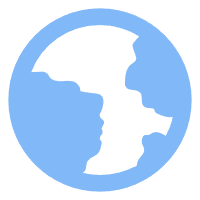 RU
RU En
En





























